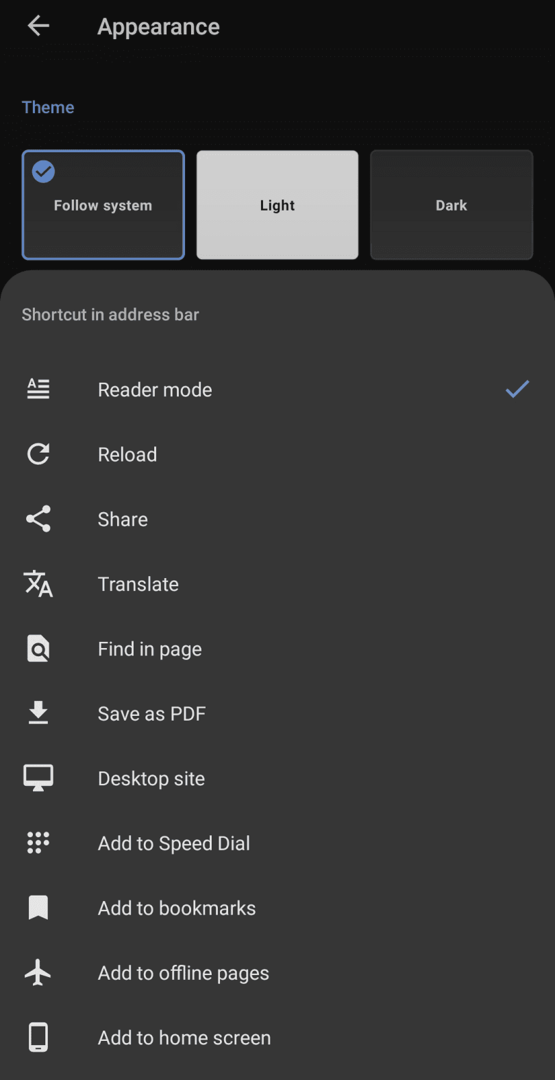Чтобы максимально комфортно работать с любым приложением, в идеале вы должны иметь возможность выбирать или настраивать тему. Возможность персонализировать приложения, как это, может добавить дополнительный индивидуальный штрих, вместо того, чтобы использовать общую цветовую схему.
К сожалению, поскольку альтернативные цветовые схемы, такие как темный режим, только недавно набирают обороты, широкая поддержка большего количества параметров настройки, вероятно, все еще будет далека.
Браузер Opera на Android предлагает как светлые, так и темные темы, однако в дополнение к этому он предлагает выбор из пяти цветов акцента. Это дает вам гораздо больший контроль над внешним видом приложения, чем предлагает большинство приложений.
Чтобы выбрать цветовую схему, которую вы хотите использовать, вам нужно открыть настройки Opera в приложении. Чтобы получить доступ к настройкам в приложении, сначала коснитесь значка Opera в правом нижнем углу приложения.

Затем нажмите «Настройки» в нижней части всплывающего окна.

В настройках коснитесь пятой опции вниз с надписью «Внешний вид».
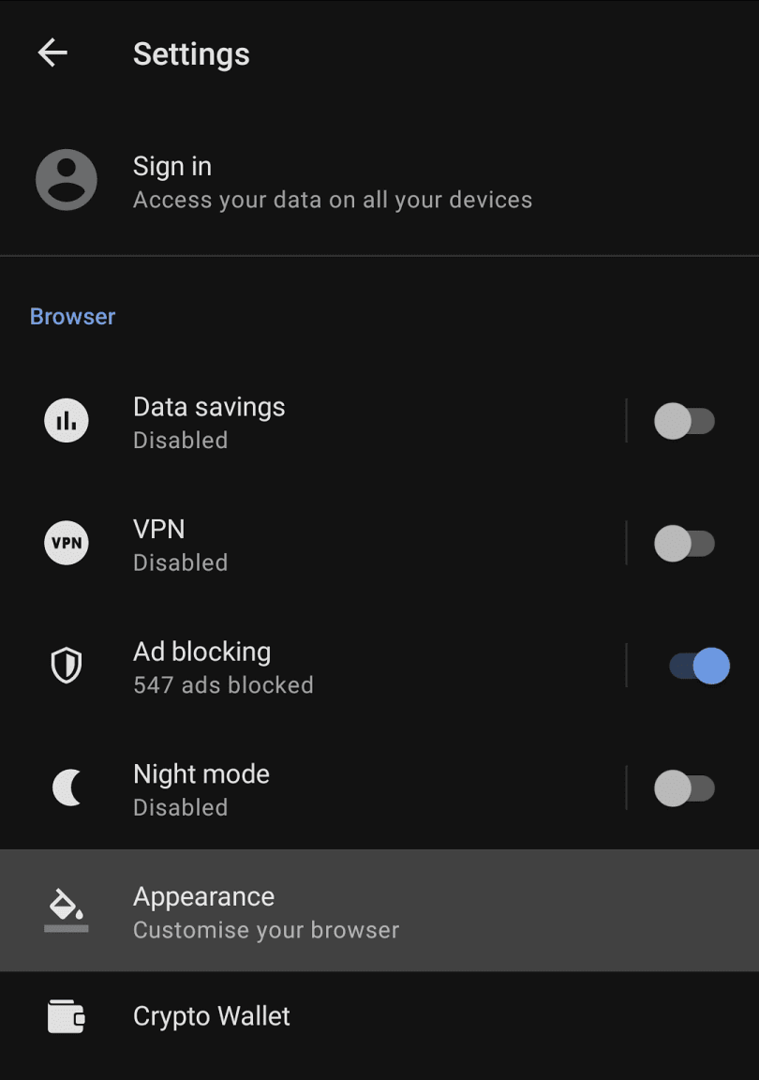
В настройках внешнего вида первый вариант, который вы можете выбрать, - это общая тема. «Светлый» и «Темный» выберут светлую и темную темы соответственно, а «Следить за системой» будет соответствовать выбору темы вашего телефона.
Непосредственно под этими параметрами находятся пять цветных кружков. Коснитесь их, чтобы выбрать один из вариантов акцентного цвета. Ваш выбор: синий, красный, серый, зеленый и фиолетовый. Эти акценты влияют на цвета кнопок, заголовков и фона страницы новой вкладки.
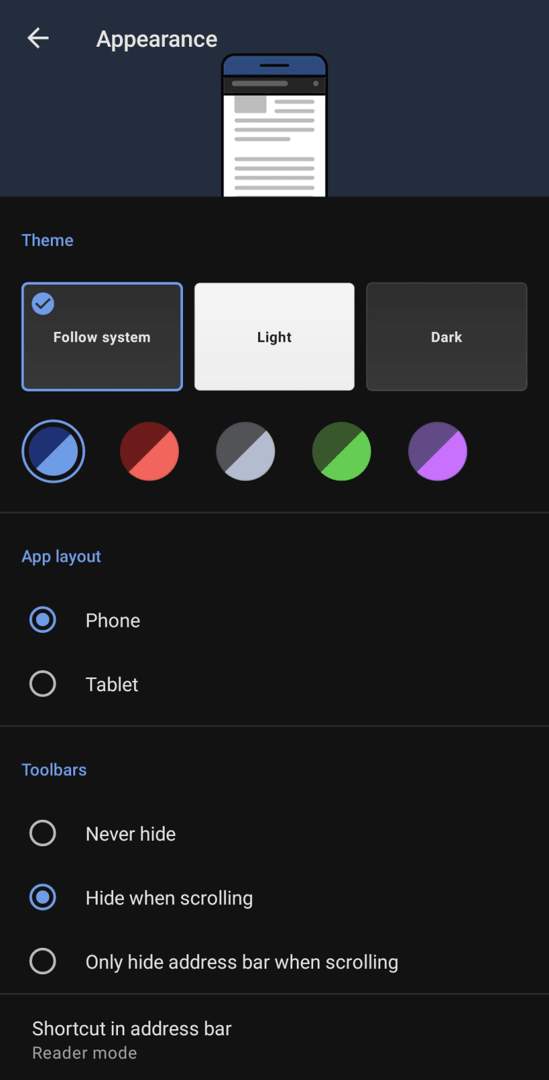
Следующий вариант внешнего вида позволяет вам выбирать между макетом приложения для мобильных устройств и планшетов. Вы также можете настроить автоматическое скрытие панелей инструментов при прокрутке веб-страницы.
последний параметр на странице, «Ярлык в адресной строке», позволяет выбрать функциональный значок, который появится в адресной строке, предоставляя вам действие ярлыка, например, сохранение страницы в формате PDF.